Σημείωση: Θέλουμε να σας παρέχουμε το πιο πρόσφατο περιεχόμενο βοήθειας στη γλώσσα σας όσο πιο σύντομα γίνεται. Αυτή η σελίδα έχω μεταφραστεί μέσω αυτοματοποιημένης διαδικασίας και ενδεχομένως να περιέχει γραμματικά λάθη και ανακρίβειες. Ο σκοπός μας είναι αυτό το περιεχόμενο να σας φανεί χρήσιμο. Μπορείτε να μας ενημερώσετε στο κάτω μέρος αυτής της σελίδας εάν οι πληροφορίες σάς φάνηκαν χρήσιμες; Εδώ θα βρείτε το άρθρο στα Αγγλικά, για να το συμβουλεύεστε εύκολα.
Εταιρείες συχνά απαιτούνται για να κρατήσει εγγράφων για ένα συγκεκριμένο χρονικό διάστημα λόγω συμμόρφωσης, νομικά, ή άλλους κανονισμούς. Ωστόσο, τη διατήρηση εγγράφων για περισσότερο από απαιτείται να εκθέσει εταιρεία με νομικές κίνδυνο.
Με μια πολιτική Διαγραφή εγγράφου, μπορείτε να εκ των προτέρων να μειώσετε κινδύνου με διαγραφή εγγράφων σε μια τοποθεσία μετά από ένα συγκεκριμένο χρονικό διάστημα — για παράδειγμα, μπορείτε να διαγράφετε αυτόματα έγγραφα στο OneDrive των χρηστών για επιχειρήσεις τοποθεσίες πέντε έτη μετά τα έγγραφα που έχουν δημιουργηθεί.
Αφού δημιουργήσετε μια πολιτική Διαγραφή εγγράφου, μπορείτε να το εκχωρήσετε σε ένα πρότυπο συλλογής τοποθεσιών, έτσι ώστε να είναι διαθέσιμες σε όλες τις συλλογές τοποθεσιών που δημιουργήθηκε από αυτό το πρότυπο της πολιτικής. Μπορείτε επίσης να αντιστοιχίσετε μια πολιτική σε μια συγκεκριμένη μιας συλλογής τοποθεσιών, η οποία αντικαθιστά τις πολιτικές που έχουν εκχωρηθεί στο πρότυπο για αυτήν τη συλλογή τοποθεσιών.
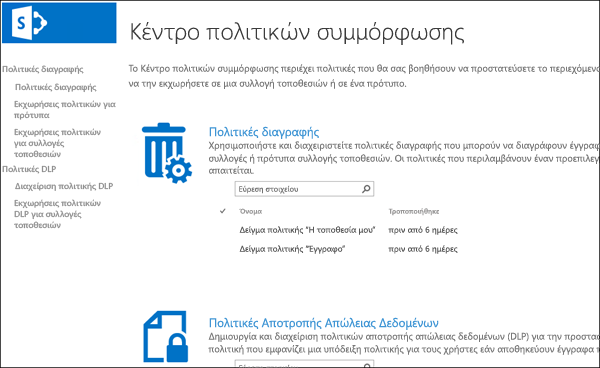
Πρότυπα πολιτικής
Μπορείτε να δημιουργήσετε μια πολιτική Διαγραφή εγγράφου από την αρχή ή μπορείτε να χρησιμοποιήσετε μία από τις πολιτικές δείγμα. Το Κέντρο συμμόρφωσης πολιτικής περιλαμβάνει δείγμα πολιτικές που μπορείτε να χρησιμοποιήσετε ως έχει ή μπορείτε να τις χρησιμοποιήσετε ως σημείο εκκίνησης και, στη συνέχεια, να μετονομάσετε ή να τους τροποποιήσετε.
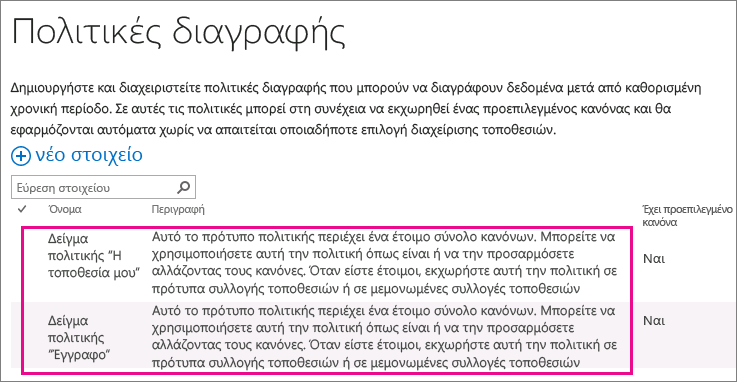
Παραδείγματα του τρόπου χρήσης πολιτικές Διαγραφή εγγράφου
Μια συλλογή τοποθεσιών ή σε ένα πρότυπο συλλογής τοποθεσιών μπορεί να έχει ένα περισσότερες πολιτικές που έχουν εκχωρηθεί σε αυτήν και, κάθε μία από αυτές τις πολιτικές μπορούν να έχουν ένα ή περισσότερα κανόνων. Ωστόσο, μπορεί να υπάρχει μόνο μία πολιτική που είναι ενεργή ανά τοποθεσία και μπορεί να είναι μόνο ένας κανόνας διαγραφής που είναι ενεργή ανά πάσα στιγμή για τις βιβλιοθήκες της τοποθεσίας.
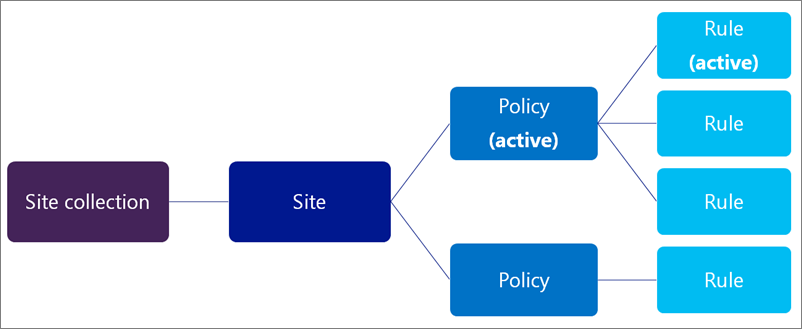
Επιπλέον, μπορείτε να επιλέξετε μια πολιτική ως υποχρεωτικός ή από προεπιλογή και μπορείτε να επιλέξετε έναν κανόνα διαγραφής ως προεπιλεγμένου κανόνα:
-
Υποχρεωτική πολιτικής — όταν μια πολιτική επισημαίνεται ως υποχρεωτικό, μόνο μία πολιτική μπορεί να εκχωρηθεί στη συλλογή τοποθεσιών ή το πρότυπο. Η πολιτική πρέπει να επισημανθούν ως προεπιλεγμένη και θα εφαρμοστεί σε όλες τις τοποθεσίες. Οι κάτοχοι της τοποθεσίας δεν είναι δυνατό να εξαίρεση από την πολιτική.
-
Προεπιλεγμένη πολιτική — όταν μια πολιτική έχει οριστεί ως προεπιλογή, η πολιτική είναι ενεργή αυτόματα σε όλες τις τοποθεσίες που έχει αντιστοιχιστεί σε με καμία ενέργεια που απαιτούνται από τον κάτοχο της τοποθεσίας.
-
Προεπιλεγμένο κανόνα — όταν ένας κανόνας διαγραφής έχει οριστεί ως προεπιλεγμένο, εφαρμόζεται αυτόματα σε όλες τις βιβλιοθήκες στις τοποθεσίες που χρησιμοποιούν την πολιτική.
Τα παρακάτω παραδείγματα εξηγούν όταν μπορεί να θέλετε να χρησιμοποιήσετε μια πολιτική υποχρεωτικό ή προεπιλεγμένες πολιτικές και κανόνες.
Παράδειγμα 1: Εφαρμογή πολιτικής μόνο με έναν κανόνα σε ένα πρότυπο συλλογής τοποθεσιών
Εάν θέλετε, μπορείτε να επιβάλετε μια πολιτική διαγραφής εγγράφων σε ένα ευρύ φάσμα μη δομημένα περιεχομένου, όπως όλα του OneDrive για επιχειρήσεις τοποθεσίες ή όλες τις τοποθεσίες ομάδας. Εάν θέλετε να διασφαλίσετε ότι μια πολιτική διαγραφής μεμονωμένο έγγραφο είναι ενεργή σε όλες τις τοποθεσίες που δημιουργούνται από ένα πρότυπο συλλογής τοποθεσιών, μπορείτε να:
-
Δημιουργία πολιτικής μόνο με έναν κανόνα διαγραφής μία προεπιλεγμένη.
-
Ορισμός της πολιτικής ως υποχρεωτικός και προεπιλεγμένη.
-
Αντιστοιχίστε την πολιτική σε ένα πρότυπο συλλογής τοποθεσιών.
Σε αυτό το παράδειγμα, ο προεπιλεγμένος κανόνας διαγραφής θα εφαρμοστεί σε όλες τις βιβλιοθήκες σε όλες τις συλλογές τοποθεσιών που δημιουργήθηκε από το πρότυπο και οι κάτοχοι της τοποθεσίας δεν είναι δυνατό να εξαίρεση από την πολιτική. Αυτό είναι ο πιο απλός τρόπος για να ευρέως και αυστηρά εφαρμογή πολιτικής Διαγραφή εγγράφου.
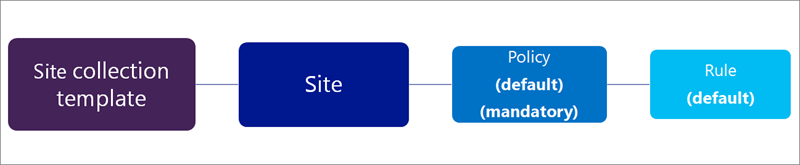
Παράδειγμα 2: Εφαρμογή πολιτικής μόνο με πολλούς κανόνες σε ένα πρότυπο συλλογής τοποθεσιών
Οι κάτοχοι τοποθεσιών συχνά γνωρίζετε καλύτερα τι τύπος περιεχομένου περιέχει την τοποθεσία τους, ώστε να μπορείτε να επιλέξετε να επιτρέπεται στους κατόχους τοποθεσίας για να επιλέξετε τον κανόνα διαγραφής που είναι καλύτερη για την τοποθεσία τους. Μπορεί επίσης να θέλετε να επιτρέψετε στους κατόχους τοποθεσίας να εξαιρεθείτε από μια πολιτική εξ ολοκλήρου.
Την ίδια στιγμή, κεντρικά εξακολουθείτε να μπορείτε να δημιουργήσετε και να διαχειριστείτε τις πολιτικές. Μπορείτε επίσης να επιλέξετε μια πολιτική και κανόνα ως προεπιλογή, ώστε μια πολιτική είναι πάντα σε ισχύ μέχρι ο κάτοχος της τοποθεσίας επιλέγει ένα διαφορετικό ή επιλέξει. Εάν θέλετε να παρέχετε όπως ευελιξία να οι κάτοχοι τοποθεσιών, μπορείτε να:
-
Δημιουργία πολιτικής μόνο με πολλούς κανόνες διαγραφής και ορίστε έναν κανόνα ως προεπιλογής.
-
Ορισμός της πολιτικής ως την προεπιλεγμένη πολιτική.
-
Αντιστοιχίστε την πολιτική σε ένα πρότυπο συλλογής τοποθεσιών.
Οι κάτοχοι τοποθεσιών μπορούν να επιλέξτε έναν από τους κανόνες εναλλακτική διαγραφή εξαίρεση από την πολιτική, ή μην κάνετε τίποτα, και να υπόκεινται σε την προεπιλεγμένη πολιτική και κανόνα.
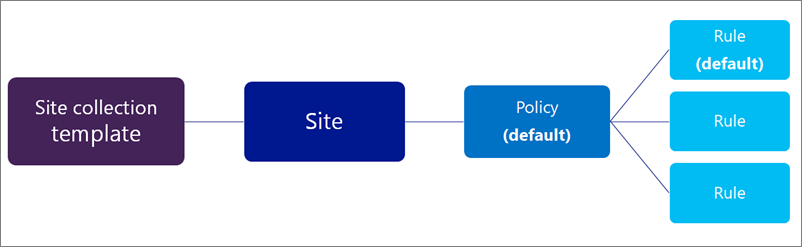
Παράδειγμα 3: Εφαρμογή διάφορες πολιτικές με έναν ή περισσότερους κανόνες σε μια συλλογή τοποθεσιών
Αυτό το παράδειγμα παρέχει τη μέγιστη ευελιξία να οι κάτοχοι τοποθεσιών, επειδή μπορεί να επιλέξουν από διάφορες πολιτικές και, αφού επιλέξετε μια πολιτική μπορεί συχνά να επιλέξουν από πολλούς κανόνες. Μια πολιτική και κανόνα ορίζονται ως προεπιλογή, ώστε μια πολιτική είναι πάντα σε ισχύ μέχρι ο κάτοχος της τοποθεσίας επιλέγει ένα διαφορετικό ή επιλέξει. Σημειώστε ότι αν ορίσετε μια πολιτική και κανόνα ως προεπιλογή, στη συνέχεια, χωρίς πολιτικές ή κανόνες θα είναι ενεργό για τις βιβλιοθήκες εγγράφων στην τοποθεσία μέχρι ο κάτοχος της τοποθεσίας σας μεταφέρει ενέργεια για να την επιλέξετε και να εφαρμόσετε τις.
Σε αντίθεση με τα δύο προηγούμενα παραδείγματα, οι πολιτικές αυτές έχουν εκχωρηθεί σε μια συγκεκριμένη συλλογή τοποθεσιών — μην το πρότυπο συλλογή τοποθεσίας. Αυτό σημαίνει ότι οι πολιτικές μπορούν να προσαρμοστούν πιο συγκεκριμένα για το περιεχόμενο σε μια συγκεκριμένη συλλογή τοποθεσιών.
Πολιτικές και κανόνες μεταβιβάζονται. Οι κάτοχοι της τοποθεσίας να επιλέξετε μια πολιτική και κανόνα για την τοποθεσία τους και όλες τις δευτερεύουσες τοποθεσίες μεταβιβάζονται την πολιτική από το γονικό στοιχείο. Ωστόσο, έναν κάτοχο μιας δευτερεύουσας τοποθεσίας μπορεί να διακόψω τη μεταβίβαση, επιλέγοντας μια διαφορετική πολιτική και κανόνα, η οποία με τη σειρά ισχύει για όλες τις δευτερεύουσες τοποθεσίες μέχρι τη μεταβίβαση έχει διακοπεί ξανά.
Για να εγκαταστήσετε αυτό το σενάριο, μπορείτε:
-
Δημιουργήστε διάφορες πολιτικές κάθε περιέχει έναν ή περισσότερους κανόνες.
-
Ορίστε μια πολιτική και κανόνα ως προεπιλεγμένη.
-
Αντιστοιχίστε τις πολιτικές για μια συγκεκριμένη συλλογή τοποθεσιών.
Επιπλέον, οι πολιτικές και οι κανόνες είναι προσαρμοσμένες για μια συγκεκριμένη συλλογή τοποθεσιών, όπου οι κάτοχοι τοποθεσιών μπορούν να διακόψω τη μεταβίβαση, επιλέγοντας την πολιτική και τον κανόνα που καλύτερα ισχύει για την τοποθεσία τους.
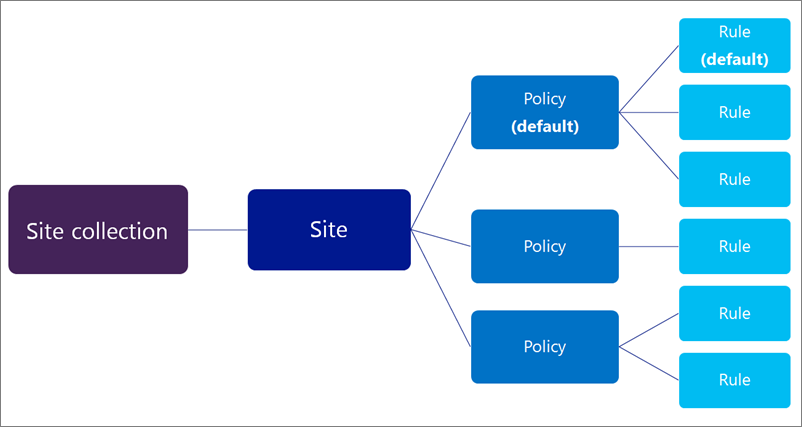
Δημιουργία πολιτικής Διαγραφή εγγράφου
-
Στο κέντρο συμμόρφωσης πολιτικής > στο αριστερό παράθυρο περιήγησης, επιλέξτε Διαγραφή πολιτικές.
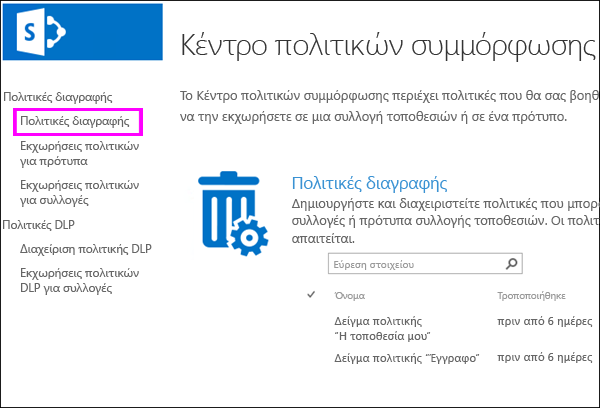
-
Επιλέξτε νέο στοιχείο.
-
Πληκτρολογήστε ένα όνομα και Περιγραφή πολιτικής. Οι κάτοχοι τοποθεσιών μπορεί να είναι επιλέγοντας μια πολιτική για την τοποθεσία τους που βασίζονται σε αυτό το όνομα και περιγραφή, επομένως περιλαμβάνουν αρκετές πληροφορίες για να επιλέξετε το σωστό πολιτικής.
-
Για να δημιουργήσετε έναν κανόνα, επιλέξτε Δημιουργία.
-
Πληκτρολογήστε ένα όνομα και επιλέξτε τις ακόλουθες επιλογές:
-
Επιλέξτε εάν ο κανόνας θα οριστική διαγραφή εγγράφων ή να τα διαγράψετε στον Κάδο Ανακύκλωσης. Ο Κάδος Ανακύκλωσης παρέχει ένα δίχτυ ασφαλείας δεύτερης φάσης πριν από ένα στοιχείο διαγράφεται οριστικά από μια τοποθεσία. Για περισσότερες πληροφορίες σχετικά με τον Κάδο Ανακύκλωσης, ανατρέξτε στο θέμα Άδειασμα του Κάδου Ανακύκλωσης ή επαναφορά των αρχείων σας.
-
Επιλέξτε εάν η ημερομηνία διαγραφής υπολογίζεται από την ημερομηνία όταν ένα έγγραφο έχει δημιουργηθεί ή τελευταίας τροποποίησης.
-
Πληκτρολογήστε έναν αριθμό των ημερών, μηνών ή ετών ως τη χρονική περίοδο, μετά από την οποία θα διαγραφεί ένα έγγραφο.
-
Επιλέξτε εάν ο κανόνας είναι ένας κανόνας προεπιλογή. Ο πρώτος κανόνας που δημιουργείτε αυτόματα έχει οριστεί ως το προεπιλεγμένο κανόνα. Ένας κανόνας προεπιλεγμένη εφαρμόζεται αυτόματα σε όλες τις βιβλιοθήκες στις τοποθεσίες που χρησιμοποιούν την πολιτική.
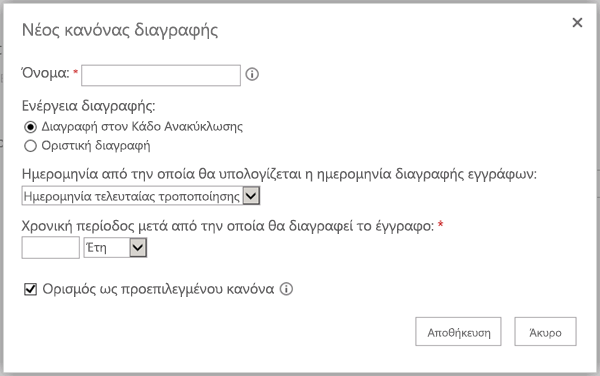
-
-
Επιλέξτε Save.
-
Δημιουργία επιπλέον κανόνες, εάν θέλετε οι κάτοχοι τοποθεσιών για να έχετε τη δυνατότητα να επιλέξετε διαφορετικό κανόνες για να εφαρμόσετε την τοποθεσία τους. Ο προεπιλεγμένος κανόνας, αν υπάρχουν, θα εφαρμοστεί αν ο κάτοχος της τοποθεσίας καμία ενέργεια.
-
Για να καταργήσετε έναν κανόνα από μια πολιτική, επιλέξτε τον κανόνα > Διαγραφή.
Σημείωση: Λάβετε υπόψη ότι εάν μπορείτε να διαγράψετε έναν κανόνα και την πολιτική δεν περιέχει ένα προεπιλεγμένο κανόνα, στη συνέχεια, κανένας κανόνας θα ισχύουν για τη συγκεκριμένη πολιτική — με άλλα λόγια, δεν υπάρχει έγγραφα θα διαγραφούν.
Αντιστοίχιση της πολιτικής διαγραφής εγγράφων σε ένα πρότυπο συλλογής τοποθεσιών
Είναι σημαντικό να κατανοήσετε ότι τη χρονική περίοδο που καθορίζονται για ένα έγγραφο πολιτικής διαγραφής σημαίνει ότι ο χρόνος εφόσον το έγγραφο έχει δημιουργηθεί ή τροποποιηθεί, όχι την ώρα δεδομένου ότι έχει εκχωρηθεί η πολιτική. Όταν εκχωρείτε την πολιτική για πρώτη φορά, όλα τα έγγραφα στην τοποθεσία αξιολογούνται και, εάν πληρούν τα κριτήρια, θα διαγραφούν. Αυτό ισχύει για όλα τα υπάρχοντα έγγραφα, όχι απλώς νέα έγγραφα που έχουν δημιουργηθεί δεδομένου ότι έχει εκχωρηθεί η πολιτική.
-
Στο κέντρο συμμόρφωσης πολιτικής > στο αριστερό παράθυρο περιήγησης, επιλέξτε Αναθέσεις πολιτικής για πρότυπα.
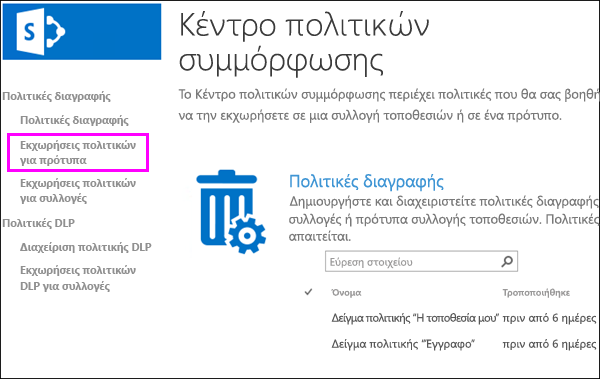
-
Επιλέξτε νέο στοιχείο.
-
Κάντε ένα από τα εξής:
-
Για να αντιστοιχίσετε την πολιτική σε ένα πρότυπο συλλογής τοποθεσιών, όπως το πρότυπο τοποθεσίας ομάδας, επιλέξτε Αντιστοίχιση σε ένα πρότυπο συλλογής τοποθεσιών και, στη συνέχεια, επιλέξτε το πρότυπο συλλογή τοποθεσιών.
-
Για να αντιστοιχίσετε την πολιτική μονάδα δίσκου μία των χρηστών για τις τοποθεσίες επιχειρήσεις, επιλέξτε αντιστοίχιση στο OneDrive για επιχειρήσεις πρότυπο, επισήμανση κάτω από το στοιχείο.
Όταν αναθέτετε μια πολιτική σε ένα πρότυπο συλλογής τοποθεσιών, ότι η πολιτική θα είναι διαθέσιμο τόσο σε υπάρχουσα συλλογές τοποθεσιών που δημιουργήθηκε από αυτό το πρότυπο και σε συλλογές τοποθεσιών που δημιουργήθηκε στο μέλλον.
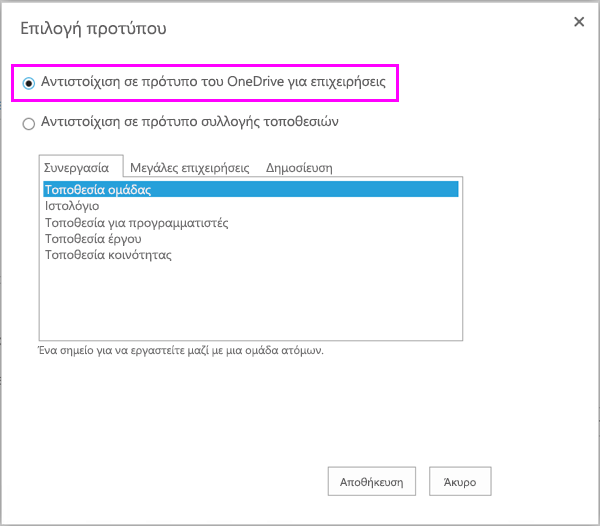
-
-
Επιλέξτε Save.
Σημείωση: Κάθε πρότυπο μπορεί να έχει μόνο ένα σύνολο πολιτικών που έχουν εκχωρηθεί σε αυτήν. Εάν δείτε ένα μήνυμα σφάλματος που αναφέρει ότι αυτό το πρότυπο έχει ήδη πολιτικές που έχουν εκχωρηθεί σε αυτήν, επιλέξτε Ακύρωση > Αναθέσεις πολιτικής για πρότυπα στο αριστερό παράθυρο περιήγησης > Επιλέξτε ένα πρότυπο για να προβάλετε και να διαχειριστείτε το σύνολο των πολιτικών που έχουν ήδη ανατεθεί.
-
Επιλέξτε Διαχείριση πολιτικών που έχουν εκχωρηθεί, επιλέξτε τις πολιτικές που θέλετε να εκχωρήσετε και, στη συνέχεια, επιλέξτε εάν μια πολιτική είναι η προεπιλεγμένη πολιτική. Όταν ορίζετε μια προεπιλεγμένη πολιτική, όλες τις τοποθεσίες που έχουν εκχωρηθεί στην πολιτική αυτόματα έχετε την πολιτική active με καμία ενέργεια που απαιτούνται από τον κάτοχο της τοποθεσίας.
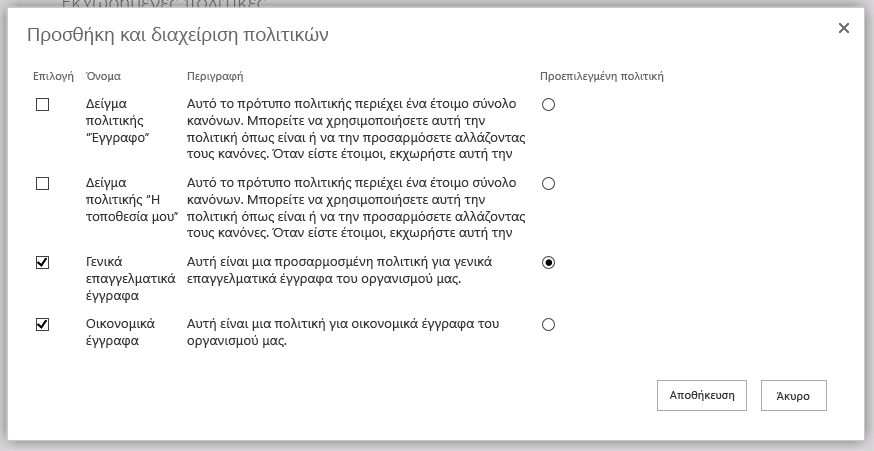
-
Επιλέξτε Save.
-
Εάν θέλετε να επιβάλετε την πολιτική σε όλες τις τοποθεσίες χωρίς να επιτρέπεται στους κατόχους τοποθεσίας να επιλέξω να μην, επιλέξτε Πολιτική σήμανση ως υποχρεωτικό. Όταν κάνετε μια πολιτική υποχρεωτικό, μόνο που μία πολιτική μπορεί να εκχωρηθεί στο πρότυπο συλλογής τοποθεσιών. Η πολιτική επίσης πρέπει να επισημαίνονται ως προεπιλογής.
Εάν αυτή η επιλογή είναι απενεργοποιημένη, επιλέξτε Διαχείριση πολιτικών που έχουν εκχωρηθεί και βεβαιωθείτε ότι τουλάχιστον μία πολιτικής είναι στους οποίους έχουν ανατεθεί και Ορισμός ως προεπιλογής.
-
Επιλέξτε Save.
Αντιστοίχιση της πολιτικής διαγραφής εγγράφων σε μια συλλογή τοποθεσιών
Είναι σημαντικό να κατανοήσετε ότι τη χρονική περίοδο που καθορίζονται για ένα έγγραφο πολιτικής διαγραφής σημαίνει ότι ο χρόνος εφόσον το έγγραφο έχει δημιουργηθεί ή τροποποιηθεί, όχι την ώρα δεδομένου ότι έχει εκχωρηθεί η πολιτική. Όταν εκχωρείτε την πολιτική για πρώτη φορά, όλα τα έγγραφα στην τοποθεσία αξιολογούνται και, εάν πληρούν τα κριτήρια, θα διαγραφούν. Αυτό ισχύει για όλα τα υπάρχοντα έγγραφα, όχι απλώς νέα έγγραφα που έχουν δημιουργηθεί δεδομένου ότι έχει εκχωρηθεί η πολιτική.
-
Στο κέντρο συμμόρφωσης πολιτικής > στο αριστερό παράθυρο περιήγησης, επιλέξτε Αναθέσεις πολιτικής για συλλογές τοποθεσιών.
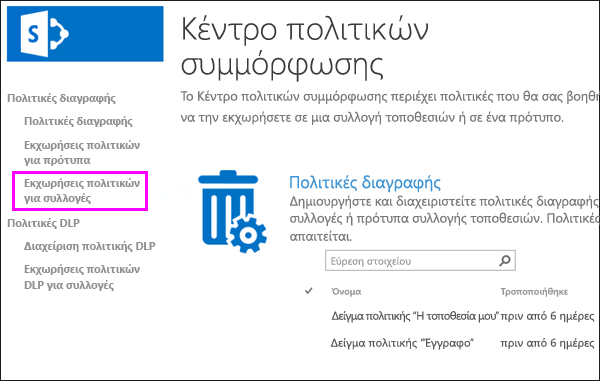
-
Επιλέξτε νέο στοιχείο.
-
Επιλέξτε μια συλλογή τοποθεσιών > αναζήτησης για τη συλλογή τοποθεσιών με το όνομα ή διεύθυνση URL > Επιλέξτε τη συλλογή τοποθεσιών > Αποθήκευση.
Συμβουλή: Όταν πραγματοποιείτε αναζήτηση για συλλογές τοποθεσιών, μπορείτε να χρησιμοποιήσετε το χαρακτήρα μπαλαντέρ του αστερίσκου (*) κατά την αναζήτηση για τον τίτλο μιας συλλογής αναζήτησης. Για παράδειγμα, αναζητώντας * τοποθεσίας * επιστρέφει τόσο "Περιεχομένου τοποθεσίας" και "Προεπιλεγμένη τοποθεσία δημοσίευσης" συλλογές τοποθεσιών του. Επίσης, πληκτρολογώντας απλώς μια μεμονωμένη αστερίσκος στο πλαίσιο αναζήτησης και, στη συνέχεια, αναζήτηση είναι ένας γρήγορος τρόπος για να δείτε πολλά (αλλά όχι σε όλες) από τις συλλογές τοποθεσιών.
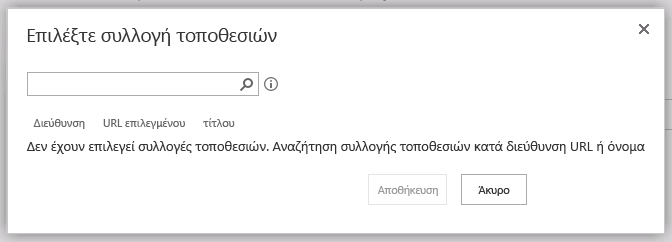
Σημείωση: Κάθε συλλογή τοποθεσιών μπορεί να έχει μόνο ένα σύνολο πολιτικών που έχουν εκχωρηθεί σε αυτήν. Εάν δείτε ένα μήνυμα σφάλματος που αναφέρει ότι ήδη αυτήν τη συλλογή τοποθεσιών έχει εκχωρηθεί πολιτικές, επιλέξτε Ακύρωση > Αναθέσεις πολιτικής για συλλογές τοποθεσιών στο αριστερό παράθυρο περιήγησης > Επιλέξτε μια συλλογή τοποθεσιών για να προβάλετε και να διαχειριστείτε το σύνολο των πολιτικών που είναι που έχουν ήδη ανατεθεί.
-
Επιλέξτε Διαχείριση πολιτικών που έχουν εκχωρηθεί, επιλέξτε τις πολιτικές που θέλετε να εκχωρήσετε και, στη συνέχεια, επιλέξτε εάν μια πολιτική είναι η προεπιλεγμένη πολιτική. Όταν ορίζετε μια προεπιλεγμένη πολιτική, όλες τις τοποθεσίες που έχουν εκχωρηθεί στην πολιτική αυτόματα έχετε την πολιτική active με καμία ενέργεια που απαιτούνται από τον κάτοχο της τοποθεσίας.
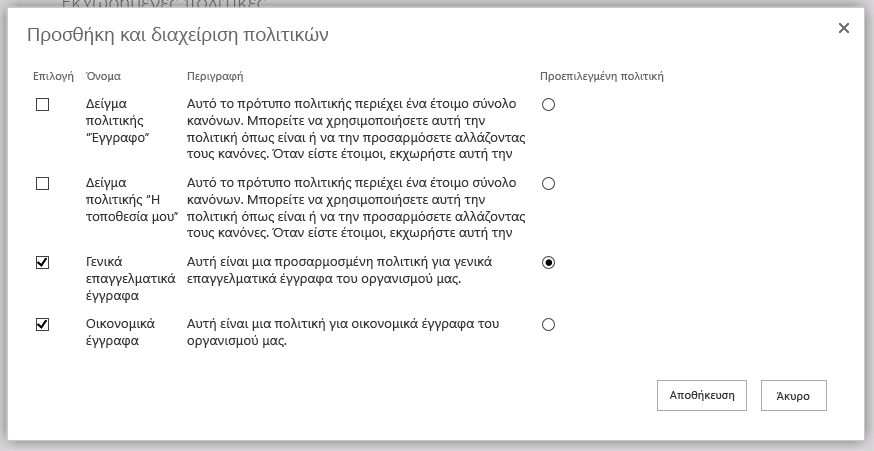
-
Επιλέξτε Save.
-
Εάν θέλετε να επιβάλετε την πολιτική σε όλες τις τοποθεσίες χωρίς να επιτρέπεται στους κατόχους τοποθεσίας να επιλέξω να μην, επιλέξτε Πολιτική σήμανση ως υποχρεωτικό. Όταν κάνετε μια πολιτική υποχρεωτικό, μόνο που μία πολιτική μπορεί να εκχωρηθεί στο πρότυπο συλλογής τοποθεσιών. Η πολιτική επίσης πρέπει να επισημαίνονται ως προεπιλογής.
Εάν αυτή η επιλογή είναι απενεργοποιημένη, επιλέξτε Διαχείριση πολιτικών που έχουν εκχωρηθεί και βεβαιωθείτε ότι τουλάχιστον μία πολιτικής είναι στους οποίους έχουν ανατεθεί και Ορισμός ως προεπιλογής.
-
Επιλέξτε Save.
Διαγράψτε μια ανάθεση πολιτικής
Όταν διαγράφετε μια ανάθεση, τις πολιτικές που έχουν ανατεθεί δεν ισχύει πλέον για όλες τις τοποθεσίες περιλαμβάνονται στη συλλογή τοποθεσιών ή να δημιουργηθεί από το πρότυπο συλλογή τοποθεσιών.
-
Στο κέντρο συμμόρφωσης πολιτικής > στο αριστερό παράθυρο περιήγησης, επιλέξτε Αναθέσεις πολιτικής για πρότυπα ή Αναθέσεις πολιτικής για συλλογές τοποθεσιών.
-
Επιλέξτε το στοιχείο ανάθεσης > ... > Διαγραφή στοιχείου.
Διαγραφή μιας πολιτικής
Δεν μπορείτε να διαγράψετε μια πολιτική που χρησιμοποιείται. Για να διαγράψετε μια πολιτική, πρέπει πρώτα να διαγράψετε όλες τις αναθέσεις για συλλογές τοποθεσιών και τα πρότυπα που περιλαμβάνουν αυτήν την πολιτική.
-
Στο κέντρο συμμόρφωσης πολιτικής > στο αριστερό παράθυρο περιήγησης, επιλέξτε Διαγραφή πολιτικές.
-
Επιλέξτε την πολιτική.
-
Στην κορδέλα > καρτέλα στοιχεία > Κατάργηση πολιτικής.
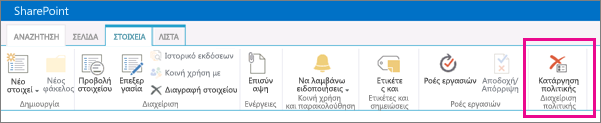
-
Εάν η πολιτική είναι σε χρήση, θα σας ζητηθεί εάν θέλετε να καταργήσετε την πολιτική από όλες τις συλλογές τοποθεσιών όπου χρησιμοποιείται. Εάν είστε βέβαιοι, επιλέξτε OK.










